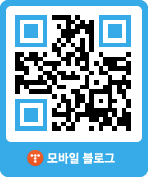작성일: 2015. 8. 14. 17:49 |

지난번 노트북 구매 이후 윈도우 7 32비트에 4GB 사용까지 이야기를 적어보았습니다.
2015/08/09 - [노트북 중고 구매] HP 프로북 중고 새로 구매했습니다.
2015/08/11 - [윈도우 32비트 4GB] 윈도우 7에서 ReadyFor4GB로 램 4기가 사용하기
이번에는 그 마지막 편입니다. 인텔 내장 그래픽 카드 사용시 ReadyFor4GB 사용 방법입니다.

지난번 소개했던 HP 노트북의 경우 인텔 내장 그래픽 카드가 달려있습니다.
Ready For 4GB 사용할 경우 외장 그래픽 카드가 아닌 내장 그래픽 카드 사용자는
문제가 발생해서 제대로 된 사용이 불가능하다는 이야기가 많이 적혀있더군요.
내장 그래픽 카드 사용자의 이야기를 들어보면 '부팅'이 되지 않는다던가,
화면이 나오지 않는다던가 하는 이야기를 봤었습니다.
그래도 혹시 몰라서 돌려봤는데, 막상 ReadyFor4GB 사용해보니까
역시나 내장 그래픽 카드 사용시 검은 색 화면에서 '부팅'이 아예 안되었습니다.
이유를 정확히는 알 수 없었지만, 인텔 내장 그래픽 카드 사용시
'메모리를 공유'함으로서 문제가 생기는 걸로 보입니다.
4기가를 사용하고 싶은 욕심에 외국 포럼에서 쭈욱 찾아보았는데
다행스럽게도 해결책이 있네요. 해당 내역 간단히 적어봅니다.
인텔 내장 그래픽카드에서 ReadyFor4GB 사용하기
인텔 내장 그래픽 카드 사용시 해결 방법은 간단합니다.
윈도우 7용 드라이버가 아니라 윈도우 XP용 드라이버를 사용하면 됩니다.
이게 무슨말인고 하니 윈도우 7용 드라이버는 PAE가 지원되지 않는데
윈도우 XP 드라이버는 PAE가 지원되도록 만들어졌습니다.
그래서, 윈도우 7에서는 ReadyFor4GB를 사용할 수 없던 거더군요.
Intel_Graphic_Driver_WinXP_PAE_Patch_Win7.rar
아무튼, 위 첨부파일을 다운로드 받아서 C:\에 압축을 풉니다.
그리고 장치관리자를 열으시면 됩니다. (내 컴퓨터 -> 마우스 우측 클릭 후 -> 속성)
이제 디스플레이 어뎁터 -> 인텔 드라이버를 선택합니다.
대다수의 인텔 내장 그래픽카드가 인식은 되지만,
인텔 945 칩셋 계열은 되지 않으니 유의하세요. (인텔 GMA 945 그래픽 등)
해당 장치를 선택한 후 마우스 우측 클릭후 드라이버 소프트웨어 업데이트를 클릭합니다.
여기서 위와 같은 화면이 나오는데, '컴퓨터에서 드라이버 소프트웨어 찾아보기'를 누릅니다.
이후 드라이버 찾기를 '컴퓨터의 장치 드라이버 목록에서 직접 선택'을 눌러 선택합니다.
'디스크 있음'을 누릅니다.
여기서 '찾아보기'를 눌러 아까 압축 파일을 푼 위치로 이동합니다.
아까 압축을 푼 파일의 폴더에 보면 igxp32.inf 파일이 있습니다.
이 파일을 불러오신후 해당 드라이버로 강제로 설치해주시면 됩니다.
이 드라이버를 설치하고 나면 ReadyFor4GB 가 정상적으로 작동합니다.
주의 사항
일단 이 방식을 이용하면 윈도우 XP 드라이버를 사용해서 PAE 기능 사용이 가능합니다.
다만 몇가지 문제점이 있는데, 해당 윈도우 XP 드라이버를 사용할 경우,
공식 윈도우 7 드라이버가 아니기에 윈도우 Aero 기능을 사용할 수 없습니다.
또한 PC 체험지수 측정시 그래픽 드라이버의 값이 최하로 나올 수 있습니다.
다만, 이건 드라이버 성능에 의한 결과물이기에
실제 그래픽 카드가 나빠지는 건 아니니 신경 안쓰셔도 됩니다.
이 방식을 쓰면 인텔 내장 그래픽 카드라도 사용하는 데 지장은 없습니다.
단지 경우에 따라서 버그나 오류가 발생할 수 도 있다는 점 참고해두시면 좋을 것 같네요.
만족스러운 결과물
노트북 구매한지 이제 1주일 정도 되어가는데 성능 대미 상당히 만족스럽네요.
최근에 나온 HP 노트북과 비교해봐도 꿀리지 않는 느낌입니다.
그동안 CPU 발달이 그만큼 더뎌졌다는 의미일지도 모르겠군요.
기왕이면 x64로 넘어가는 것도 더 좋을 듯 하나
이전 글에서도 밝혔듯 저는 아직 전용 32bit 프로그램
사용하는 게 너무 많아 넘어갈 수가 없습니다.
더이상 업데이트 되는 것도 아닌데다가
x64에서 지원이 안되니 결국은 못 넘어가네요.
혹자는 뭐하러 ReadyFor4GB 까지 써가면서 32bit
유지하냐고 하시지만 이건 말 그대로 사용자 나름입니다.
물론 64비트로 넘어가도 하등 문제 없는 사람들이
궂이 32비트가 익숙하다고, 4GB 이상 억지로 맞추겠다고
32비트에 ReadyFor4GB 유지하는 건 좀 바보스러운 짓이 될 수 있겠죠.
그런 분들은 그냥 64비트로 넘어가도 전혀 문제 될 게 없으니까요.
하지만, 제 사례처럼, 어쩔 수 없이 32비트를 써야 하고,
4GB 인식이 안되는 게 문제가 된다면 ReadyFor4GB 같은 걸 써야하죠.
다만, 저랑 같은 상황이라도 4기가를 넘는 RAM을 사용하시는 분들은
궂이 이걸 쓰는 걸 고집하실 필요는 없습니다. 아무리 길고 날고
노력을 해봐도 32비트에서는 실제 사용 가능한게 4기가가 최대거든요...
저야 딱 4기가를 쓰니 그냥 쓰는 거지만... 8기가, 16기가 쓰면
차라리 x64로 넘어가시는 게... 더 속편합니다.
이 걸 사용하시는 분들이 있다면 이점 참고하시고 이용하셨으면 하네요.
필요성에 따라서는 매우 유용한 유틸이 될 수도 있고, 아닐 수도 있으니까요.
뭐, 아무튼 윈도우 32비트로 4기가 램 사용도 하고 여러모로 최적화된
환경을 구축했으니 이제 다시 집중해서 할 일을 해야겠습니다~